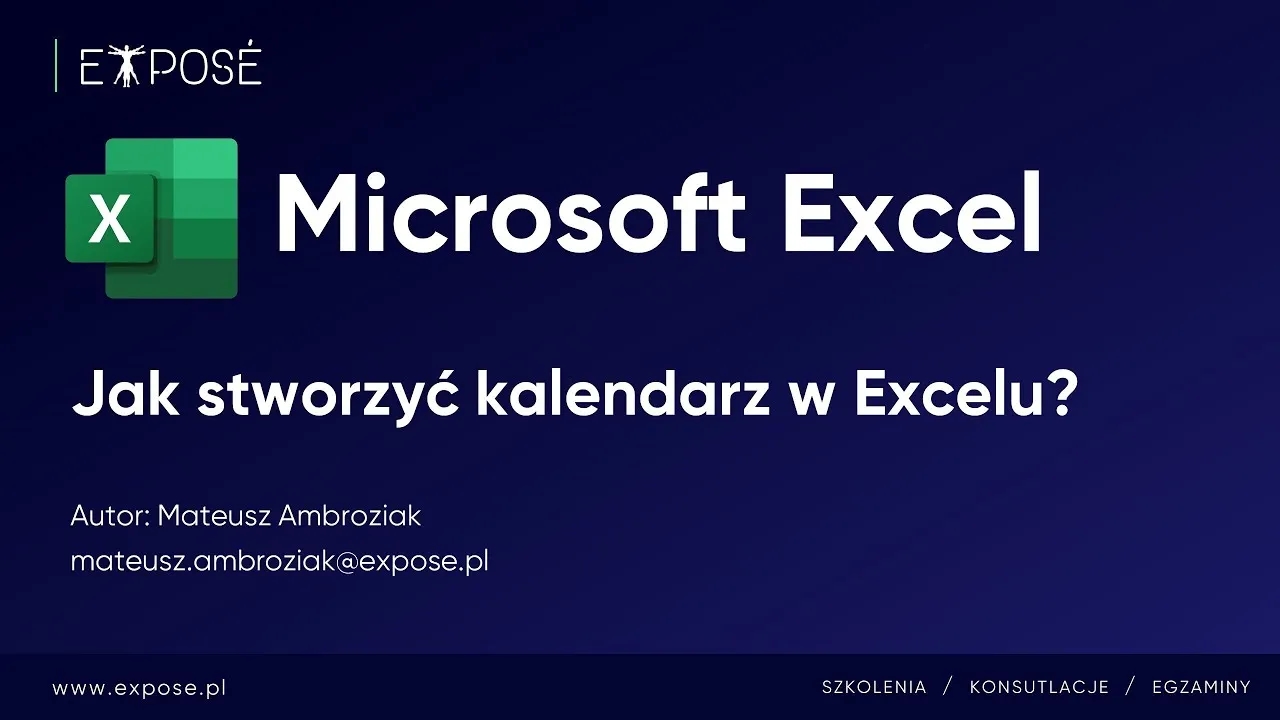- Wybierz odpowiednią komórkę, w której chcesz utworzyć listę rozwijaną.
- Wprowadź dane ręcznie lub skorzystaj z zakresu danych, aby zdefiniować listę.
- Możesz używać funkcji Excela, aby tworzyć dynamiczne listy rozwijane.
- Rozwiązywanie problemów związanych z listami rozwijanymi jest kluczowe dla efektywnej pracy.
- Edytowanie i aktualizowanie istniejących list rozwijanych jest proste i szybkie.
Jak stworzyć listę rozwijaną w Excelu - krok po kroku
Aby stworzyć listę rozwijaną w Excelu, należy wykonać kilka prostych kroków. Pierwszym z nich jest wybranie odpowiedniej komórki, w której chcesz umieścić listę. Ważne jest, aby upewnić się, że wybrana komórka jest dobrze widoczna i odpowiednio przygotowana, aby użytkownicy mogli łatwo z niej korzystać. Możesz także dostosować formatowanie komórki, aby była bardziej czytelna, na przykład zmieniając kolor tła lub czcionki.
Następnie musisz uzyskać dostęp do funkcji walidacji danych w Excelu. Aby to zrobić, przejdź do zakładki "Dane" w górnym menu, a następnie wybierz "Walidacja danych". W oknie, które się pojawi, wybierz "Lista" jako typ danych. Wprowadź dane, które chcesz umieścić w rozwijanej liście, lub wskaż zakres komórek, w których znajdują się te dane. Po zakończeniu kliknij "OK", aby zapisać zmiany. Teraz Twoja lista rozwijana jest gotowa do użycia!
Wybór komórki do utworzenia listy rozwijanej - pierwsze kroki
Wybór odpowiedniej komórki do utworzenia listy rozwijanej jest kluczowy dla jej funkcjonalności. Upewnij się, że komórka, której używasz, jest wolna i nie zawiera żadnych innych danych, które mogłyby zakłócić działanie listy. Dobrze jest także rozważyć zastosowanie formatowania, które wyróżni tę komórkę, na przykład poprzez pogrubienie tekstu lub dodanie ramki. Dzięki temu użytkownicy będą wiedzieli, że mają do czynienia z interaktywnym elementem arkusza.
Jak wprowadzić dane do listy rozwijanej w Excelu - praktyczne porady
Wprowadzanie danych do listy rozwijanej w Excelu można zrealizować na kilka sposobów. Najprostszym z nich jest manualne wpisanie wartości bezpośrednio w oknie walidacji danych. W tym przypadku wystarczy oddzielić poszczególne elementy przecinkami, co pozwoli na ich łatwe dodanie do listy. Alternatywnie, możesz odwołać się do zakresu komórek, w których znajdują się dane, co jest szczególnie przydatne, jeśli masz długą listę wartości, które mogą się zmieniać.
W przypadku korzystania z zakresu danych, upewnij się, że dane są uporządkowane w jednej kolumnie lub w wierszu, aby Excel mógł je prawidłowo zinterpretować. To rozwiązanie jest bardziej elastyczne, ponieważ pozwala na łatwe aktualizowanie listy rozwijanej poprzez dodawanie lub usuwanie pozycji w oryginalnym zakresie. Warto również pamiętać, że przy używaniu zakresu danych, zmiany będą automatycznie odzwierciedlane w liście rozwijanej.
- Wprowadzenie danych ręcznie: W polu walidacji danych wpisz wartości oddzielone przecinkami.
- Użycie zakresu danych: Wybierz komórki, które zawierają dane, a Excel automatycznie utworzy listę.
- Wykorzystanie nazwanych zakresów: Możesz zdefiniować nazwany zakres, co ułatwi zarządzanie danymi w przyszłości.
Jak wykorzystać zakres danych do listy rozwijanej - prosty sposób
Aby stworzyć listę rozwijaną w Excelu z wykorzystaniem zdefiniowanego zakresu danych, najpierw musisz przygotować listę wartości, które chcesz umieścić w rozwijanym menu. Upewnij się, że dane są uporządkowane w jednej kolumnie lub w wierszu, co ułatwi ich późniejsze wykorzystanie. Następnie zaznacz komórki, które zawierają te wartości, a następnie przejdź do zakładki "Dane" i wybierz "Walidacja danych". W oknie, które się otworzy, wybierz "Lista" jako typ danych i wskaż zakres, który wcześniej zdefiniowałeś.
Po zakończeniu tych kroków kliknij "OK". Teraz Twoja lista rozwijana jest gotowa do użycia. Warto pamiętać, że jeśli kiedykolwiek będziesz chciał dodać nowe elementy do listy, wystarczy, że dodasz je do zdefiniowanego zakresu, a lista rozwijana automatycznie się zaktualizuje. To prosty sposób na zarządzanie danymi w Excelu, który znacząco ułatwia pracę z arkuszami kalkulacyjnymi.
Jak dodać listę rozwijaną z wykorzystaniem formuł - zaawansowane techniki
W celu stworzenia bardziej zaawansowanej listy rozwijanej w Excelu można zastosować formuły, które umożliwiają tworzenie dynamicznych list. Na przykład, używając funkcji INDIRECT, możesz odwołać się do zakresu danych, który zmienia się w zależności od wyboru innej komórki. Aby to zrobić, najpierw zdefiniuj nazwany zakres dla listy, a następnie w polu walidacji danych użyj formuły, która odnosi się do tego zakresu.
Innym sposobem jest wykorzystanie funkcji OFFSET, która pozwala na tworzenie list rozwijanych na podstawie zmieniających się danych. Na przykład, możesz stworzyć listę, która automatycznie aktualizuje się w zależności od liczby elementów w danym zakresie. Takie podejście wymaga jednak nieco więcej zaawansowanej wiedzy o Excelu, ale daje dużą elastyczność w zarządzaniu danymi.
| Formuła | Opis |
| INDIRECT | Umożliwia dynamiczne odwoływanie się do zakresu danych na podstawie wartości z innej komórki. |
| OFFSET | Tworzy zakres na podstawie przesunięcia od określonej komórki, co pozwala na dynamiczne aktualizowanie listy. |
Rozwiązywanie problemów z listą rozwijaną w Excelu
Podczas pracy z listami rozwijanymi w Excelu użytkownicy mogą napotkać różne problemy, które mogą utrudnić ich efektywne wykorzystanie. Jednym z najczęstszych błędów jest niewłaściwe zdefiniowanie zakresu danych, co może prowadzić do sytuacji, w której lista rozwijana nie wyświetla wszystkich dostępnych opcji. Innym problemem jest brak dostępu do funkcji walidacji danych, co może wynikać z błędnych ustawień lub ograniczeń w arkuszu kalkulacyjnym. Ponadto, użytkownicy mogą napotkać trudności związane z formatowaniem komórek, co może wpłynąć na wygląd i funkcjonalność listy rozwijanej.
Aby rozwiązać te problemy, warto zacząć od dokładnego sprawdzenia ustawień walidacji danych. Upewnij się, że zakres danych jest poprawnie zdefiniowany i że nie zawiera pustych komórek. W przypadku problemów z formatowaniem, spróbuj zresetować format komórki do domyślnego ustawienia. Jeśli lista rozwijana nadal nie działa poprawnie, rozważ utworzenie nowego arkusza lub skopiowanie danych do nowego pliku, co może pomóc w usunięciu ewentualnych błędów w oryginalnym arkuszu.
Jak radzić sobie z błędami przy tworzeniu listy rozwijanej - pomocne wskazówki
W przypadku napotkania błędów podczas tworzenia listy rozwijanej w Excelu, istnieje kilka praktycznych wskazówek, które mogą pomóc w ich rozwiązaniu. Po pierwsze, zawsze sprawdzaj, czy zakres danych, który chcesz wykorzystać, jest poprawny i nie zawiera żadnych błędnych lub pustych komórek. Po drugie, upewnij się, że używasz odpowiednich typów danych w zakresie, ponieważ mieszanie tekstu z liczbami może powodować problemy. Jeśli lista rozwijana nie działa, spróbuj usunąć walidację danych i dodać ją ponownie, aby upewnić się, że wszystkie ustawienia są poprawne.
Jak edytować i aktualizować listę rozwijaną w Excelu - praktyczne wskazówki
Aby edytować i aktualizować listę rozwijaną w Excelu, należy najpierw zidentyfikować komórkę, w której znajduje się lista. Następnie przejdź do zakładki "Dane" i wybierz "Walidacja danych". W oknie, które się otworzy, możesz zmienić zakres danych lub wartości, które są wyświetlane w rozwijanym menu. Jeśli chcesz dodać nowe elementy, wystarczy je wpisać w odpowiednim zakresie lub zaktualizować istniejące dane.
W przypadku usunięcia pozycji z listy, upewnij się, że zakres danych, na który wskazuje walidacja, jest zaktualizowany. Możesz też skorzystać z opcji "Zmień" w oknie walidacji danych, aby dostosować listę do swoich potrzeb. Pamiętaj, że każda zmiana w zakresie danych automatycznie aktualizuje listę rozwijaną, co czyni zarządzanie danymi w Excelu prostszym i bardziej efektywnym.
Czytaj więcej: Ile kosztuje Excel? Poznaj ceny i najlepsze oferty na rynku
Jak wykorzystać listy rozwijane w Excelu do analizy danych
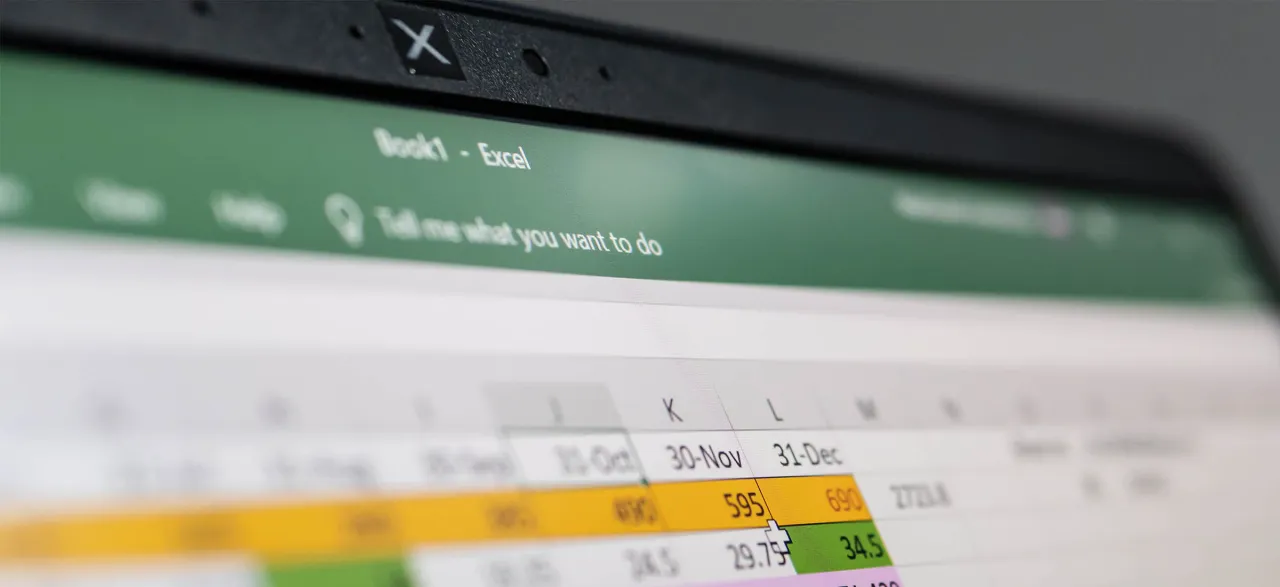
Listy rozwijane w Excelu to nie tylko narzędzie do ułatwienia wprowadzania danych, ale również potężne wsparcie w analizie danych. Możesz je wykorzystać w połączeniu z funkcjami, takimi jak SUMIF lub COUNTIF, aby szybko analizować dane na podstawie wybranych wartości z listy rozwijanej. Na przykład, jeśli masz listę rozwijaną z nazwiskami pracowników, możesz łatwo zsumować wynagrodzenia lub policzyć liczbę projektów przypisanych do każdego pracownika, co zautomatyzuje proces raportowania.
Dodatkowo, integracja list rozwijanych z narzędziami do wizualizacji danych, takimi jak Wykresy przestawne, pozwala na dynamiczne aktualizowanie wykresów w oparciu o wybory dokonane w liście rozwijanej. To umożliwia tworzenie interaktywnych raportów, które mogą być dostosowywane przez użytkowników w czasie rzeczywistym, co zwiększa efektywność prezentacji danych i podejmowania decyzji. Dzięki tym technikom możesz przekształcić prostą listę rozwijaną w kluczowy element analizy danych w swoim arkuszu kalkulacyjnym.